Tabloya naverokê
Di Microsoft Excel de, em daneyan bi korfelaqî hilînin. Dûv re em wan daneyan li gorî hewcedariyên xwe pêvajo dikin û encama ku tê xwestin digirin. Excel li gorî hewcedariya me ya ji bo pêvajoya daneyê hin taybetmendiyên çêkirî hene. Yek ji wan birêkûpêkkirina daneyan e. Lê, carinan dema ku komek jimareyan rêz dikin em bi pirsgirêkan re rû bi rû dimînin. Em ê bipeyivin ka meriv çawa pirsgirêka hejmarên ku ji hêla Excel ve rast nehatine birêkûpêkkirin çareser bikin.
Pirtûka Xebatê ya Pratîkê dakêşin
Dema ku hûn vê gotarê dixwînin vê pirtûka xebatê ya pratîkê dakêşin da ku hûn vê gotarê dixwînin.
Rêzkirina Jimarê Naxebite.xlsx
4 Sedem û Çareseriyên Bi Excel-ê Jimaran Rast Nas Bikin
Gelek sedem hene çima jihevkirina hejmaran di Excel de rast naxebite. Bi taybetî, me 4 sedem dîtin.
- Di daneya hejmarî de tîpên neçapkirî
- Cihên serekî an jî li dûv daneyan
- Jimar bi xeletî wekî Nivîsar têne teşe kirin
- Hejmarên ku bi karanîna fonksiyonên RAND, RANDARRAY, an RANDBETWEEN hatine çêkirin
Di beşên jêrîn de, em ê li ser van sedeman, çawaniya naskirina wan û çareseriyên wan nîqaş bikin.
Sedem 1: Jimaran Karakterên ku nayên çapkirin hene
Werin em li databasa jêrîn binêrin. Hin daneyên bihayê hilberê ku ji înternetê têne berhev kirin hene. Me ew ji înternetê kopî kirine û bihayan di formata Accounting Excel de format kirine. (Her çend 4 navnîşên pêşînji ber pirsgirêkek heta niha nenas li gorî wê ne format kirin.
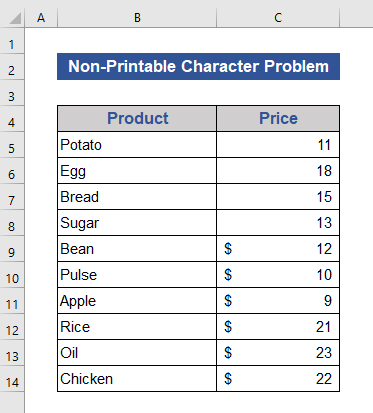
Niha, em hewl bidin ku daneyan birêkûpêk bikin.
- Pêşî, hemî hilbijêran şaneyên stûna Biha .
- Bişkoja rastê ya mişkê bikirtînin. Vebijarka Rêvekirina ji Pêşeka Têkoşînê bibijêre.
- Vebijarka Berhevkirina A heta Z hilbijêre.
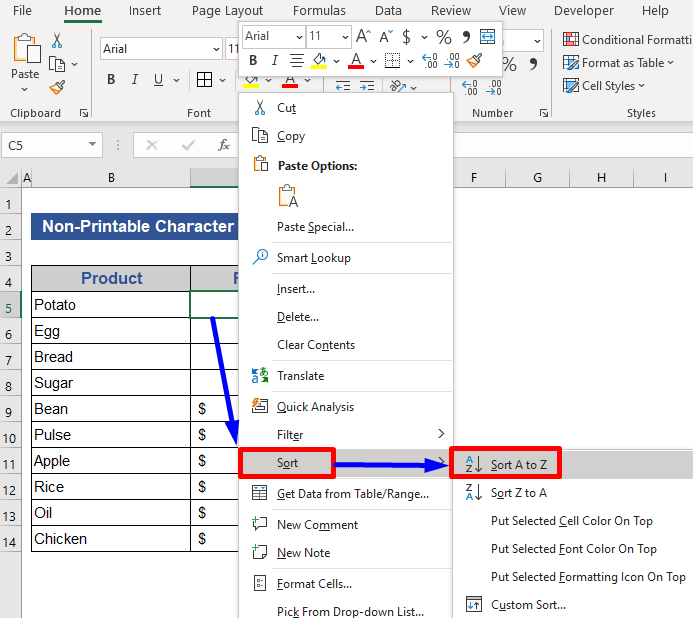
Niha, li encamê binêre.
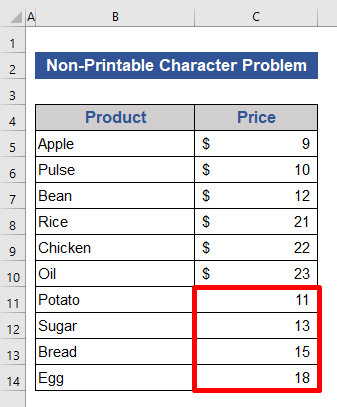
Li vir veqetandin bi serkeftî pêk nehat. Hucreyên jêrîn 4 bi rengek xelet têne rêz kirin
Çawa Pirsgirêka Teşhîskirin
Naha, divê em fêr bibin ka çend ne- tîpên çapkirî li daneyên me yên xwestî têne zêdekirin. Em ê fonksiyona Excel LEN bikar bînin da ku hejmara tiştên di her şaneyê de bibînin. Bişkojka Ctrl+Z bikirtînin da ku operasiyona birêkûpêkkirinê ya ku berê hatibû sepandin betal bikin.
- Stûnek bi navê Naxê lê zêde bike. ya Char .
- Biçe Hûna D5 û formula jêrîn deyne.
=LEN(C5)
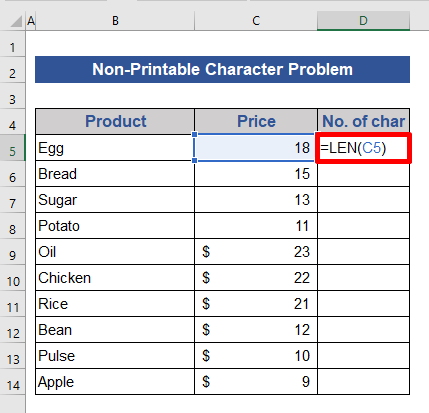
- Niha, pêl bişkoka Enter bike û îkona Destê dagirtin ber bi xwarê kaş bikin.
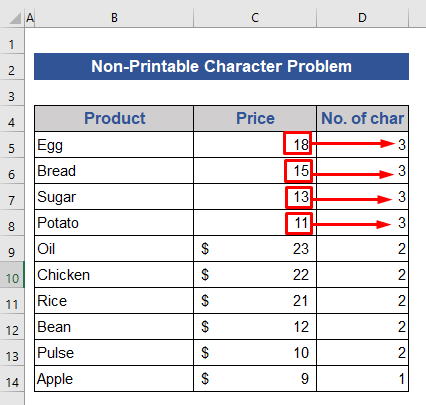
Di stûna nû de, jimare. taybetmendiya her şaneyê nîşan daye. Di Hucreya D6 û D11 de, me 2 heye. Ango şaneyên wan ên têkildar C6 û C11 2 karakter hene. Lê em dikarin li wir tenê karakterek hejmarî bibînin. Ji ber vê yekê, Yek (1) , karaktera hejmarî ya li şaneyên C6 û C11 heye.
Çareserî: Nayê rakin -çapkirîKarakterên bi Fonksiyona CLEAN
Ji bo rêzkirina tevahiya daneyan bi serfirazî, pêdivî ye ku em wan karakterên neçapkirî ji holê rakin. Fonksiyona Excel CLEAN bi hêsanî wan karakterên neçapkirî ji holê radike.
- Stûnek nû bi navê Daneyên verastkirî li ser databasê zêde bike.
- Naha, biçin Cel E5 û formula li jêr bixin.
=CLEAN(C5)
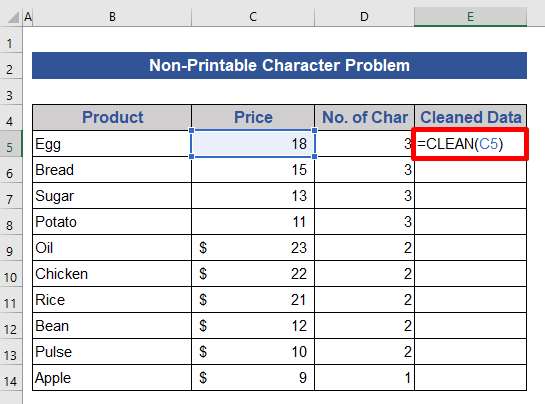
- Pel bike Enter û îkona Destêra tije ber bi şaneya dawî ve bikişîne.
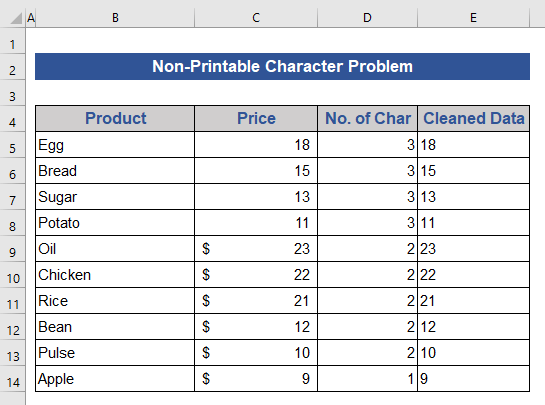
- Niha hejmaran ji stûna Daneyên Paqijkirî kopî bikin, li ser Hucreya E5 bikirtînin û ALT+H+V+V binivîsin da ku wan wekî nirx binivîsînin.
- Piştre li ser bikirtînin ALT+H+V+V . 3>Ikona çewtiyê û vebijarka Veguhere bo Hejmarê hilbijêre.
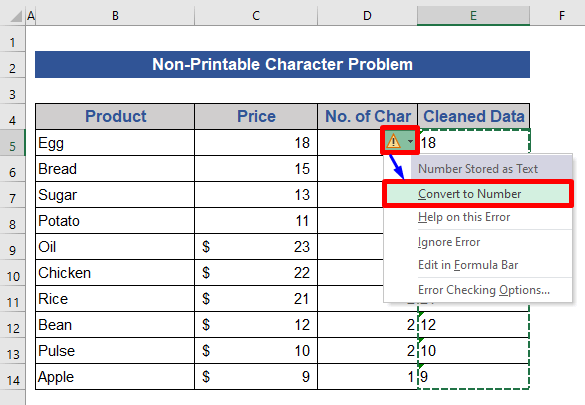
- Niha, wekî ku tê xuyang kirin operasiyona cûrbecûr pêk bînin. berê.
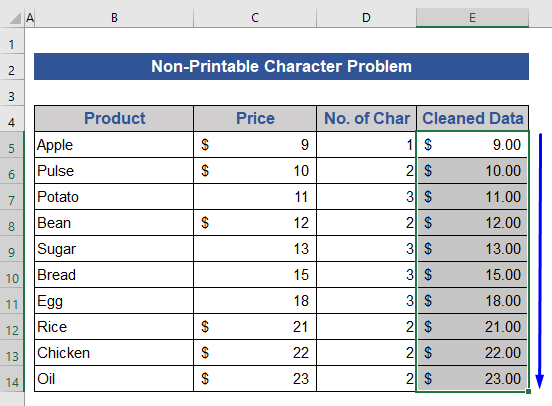
Piştî rakirina hemî tîpên neçapkirî, dane bi serketî hatin rêz kirin.
Bixwîne: Meriv çawa di Excel de li gorî Hejmara Karakterên (2 Rêbaz) Rêz dike
Sedem 2: Hebûna Cihên Pêşeroj an Paşverû
Heke hejmar tê de hene di wan de cîhên pêşeng an paşdemayî, wê hingê hûn ê bi hejmarên weha re bi pirsgirêkên cûrbecûr re rû bi rû bimînin. Ji bo ku bi zelalî were fam kirin, bila mînaka jêrîn bibînin.
Bêhesibînin ku em bi databasa jêrîn re dixebitin. Me armanc kiriye ku em bihayê tiştan ji lîsteyê birêkûpêk bikin.
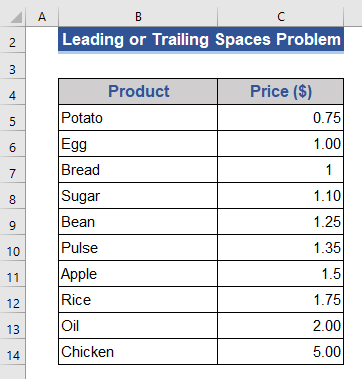
Bala xwe bidinê ku hemî dane di stûna Biha de ne rast hatine rêz kirin.
Niha,em ê hewl bidin ku daneyan di stûna Biha de ji ya herî biçûk ber bi ya herî mezin ve rêz bikin.
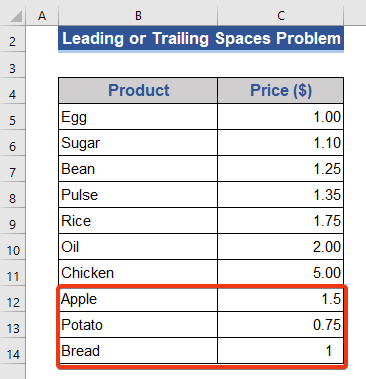
Li vir 3 şaneyên dawîn li gorî wê nehatine rêzkirin.
Meriv çawa Pirsgirêkê Teşhîs Dike
Heke daneyên weya jimareyî bi valahiyên di wan de tevlihev bibin, ew bi rastî êdî ne jimar in. Ji ber vê yekê hûn dikarin kontrol bikin ka ew nirxên hejmarî ne an na, ger hûn wan bi rêkûpêk rêz nekin.
Em dikarin fonksiyona Excel ISNUMBER bikar bînin da ku vê kontrolê bikin. Tenê gavên jêrîn bişopînin.
- Pêşî, stûnek bi navê Rewş lê zêde bike.
- Piştre formula jêrîn têxe Cell D5 .
=ISNUMBER(C5)
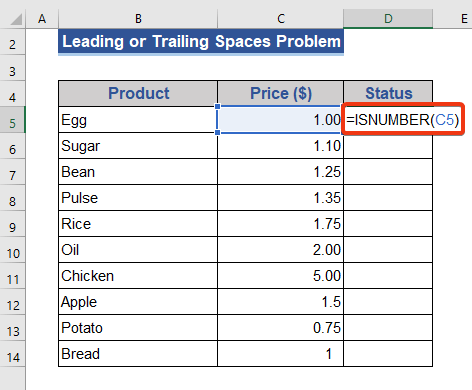
- Niha, pêl Enter bike bişkojk bike û berbi şaneyên mayî yên wê stûnê vebigire.
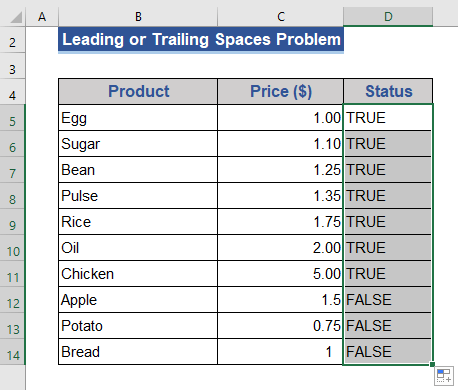
Em RAST distînin heke tişt jimareyek be, wekî din em dê FALSE bibe. Tiştên 3 yên dawîn ên stûna Biha daneyan dihewîne; ew hejmarên safî ne. Bi daneyan re cîhên pêşeng û paşverû hene.
Çareserî: Bi Fonksiyona TRIM-ê ji Cihan xilas bibin
Çawa ku Fonksiyon TRIM zêde jê derdixe. mekanên ji komek daneya Excel ya diyarkirî, em dikarin wê ji bo doza xwe jî bikar bînin.
Gav:
- Stûnek din bi navê Daneyên guhertî zêde bikin .
- Biçin Cel E5 û formula jêrîn deynin.
=TRIM(C5)
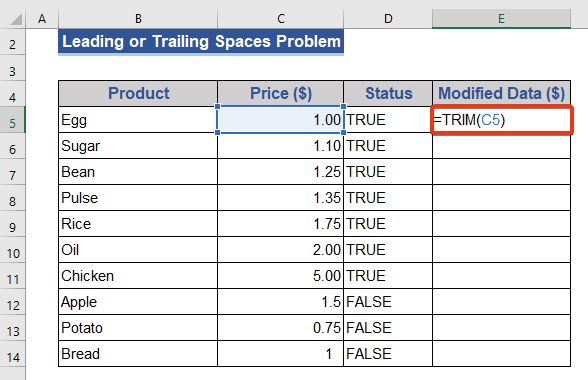
- Niha, bişkoja Enter bikirtînin û ber bi ya dawî ve bikşînin.şaneyê.
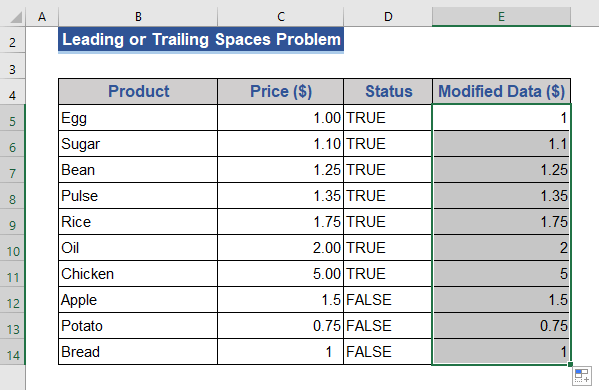
- Niha, databasê ji ya herî biçûk ber bi herî mezin ve rêz bike.
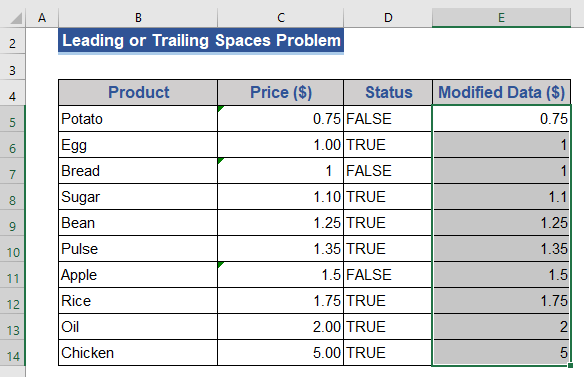
Me veqetandek bi serfirazî pêk anî.
Zêdetir Bixwîne: Meriv Di Excel de Meriv Çawa Hejmaran Di Rêzika Jimarî de Bixe (6 Rêbaz)
Wan Xwendin
- Meriv çawa di Excel-ê de li gorî mehan rêz dike (4 Rêbaz)
- Meriv çawa Navnîşana IP-yê di Excel-ê de Cûrt dike (6 Rêbaz)
- [Çareserî!] Sortkirina Excel Naxebite (2 Çareserî)
- Meriv çawa Bişkojka Rêzkirinê li Excel zêde bike (7 Rêbaz)
- Meriv çawa Lîsteya Yekta Di Excel-ê de Rêz dike (10 Rêbazên Bikêr)
Sedem 3: Nirxên Hêjmarî bi xeletî wekî metnek hatine format kirin û bi rêkûpêk nehatine veqetandin
Em li vir pirsgirêkek din a balkêş peyda dikin. Di databasa me de, em dikarin hemî hejmarên xwe di stûna Biha de bibînin. Lê, hin şaneyan daneyan hene ku ne di formata Hejmar de ne lê di forma Text de ne. Li vir danûstendinê heye.
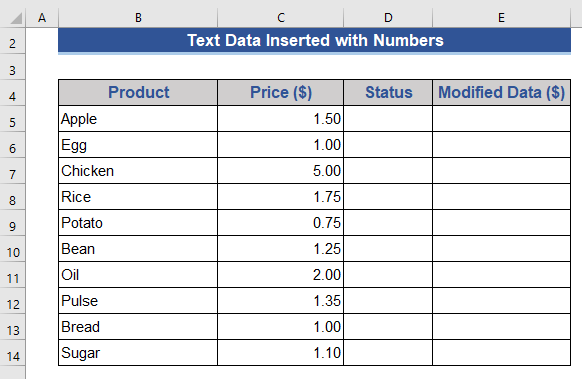
- Niha, daneyan ji ya herî biçûk ber bi ya herî mezin ve birêkûpêk bikin da ku bibînin ka piştî operasyonê çi dibe.
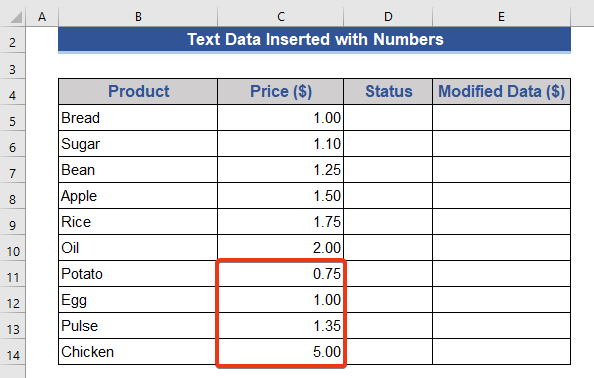
Em dikarin bibînin ku 4 şaneyên dawîn bêserûber dimînin.
Çawa Pirsgirêka Teşhîs Bikin
Em divê pêşî zanibe ka ew jimar in an na. Fonksiyon ISNUMBER ji bo vê yekê tê bikaranîn.
- Here Hucreya D5 ya di stûna Rewşa de.
- Formula li jêr bihêle.
=ISNUMBER(C5)
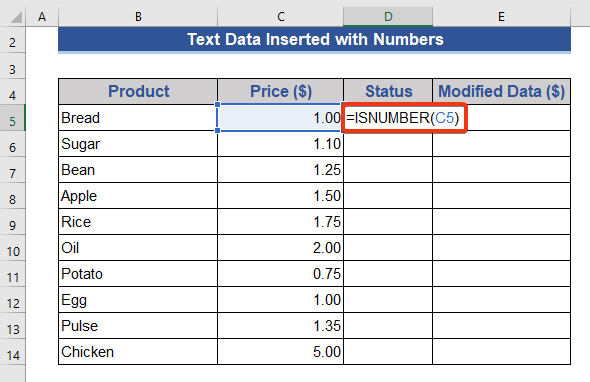
- Niha, pêl Enter bike bişkojk bike û dirêj bikeew.
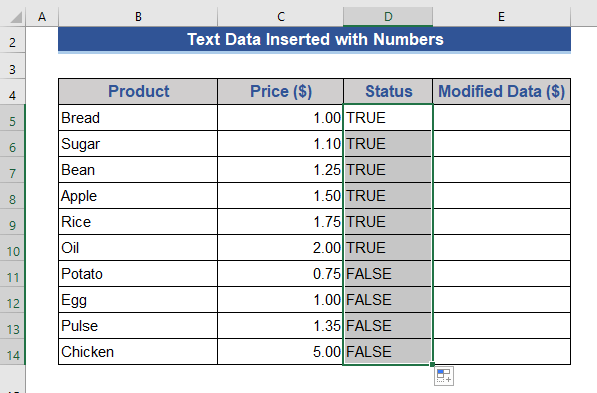
Em dikarin bibînin ku FALSE di şaneyên dawîn 4 de. Wate ew ne jimar in. Divê em nirxa hejmarî ya wan daneya nivîsê bi dest bixin.
Çareserî 1: Bi Fonksiyona VALUE ve Nivîsar Biguherîne Daneyên Hejmarî
Em ê fonksiyona VALUE bikar bînin li vir. Ev fonksiyona VALUE dê nirxa jimareyî ji referansek nivîsê derxe.
- Here Cel E5 û formula jêrîn têxe.
=VALUE(C5)
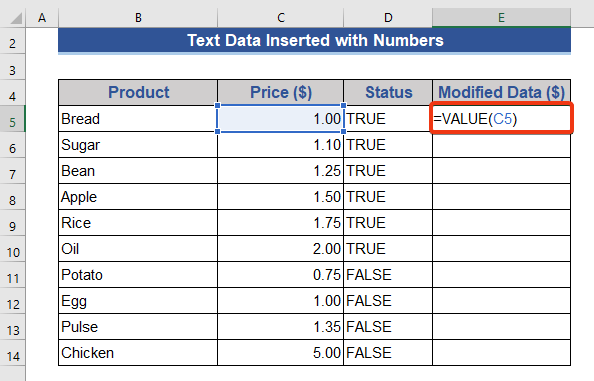
- Niha, pêl bişkoka Enter bike û bikişîne ser şaneya dawîn.
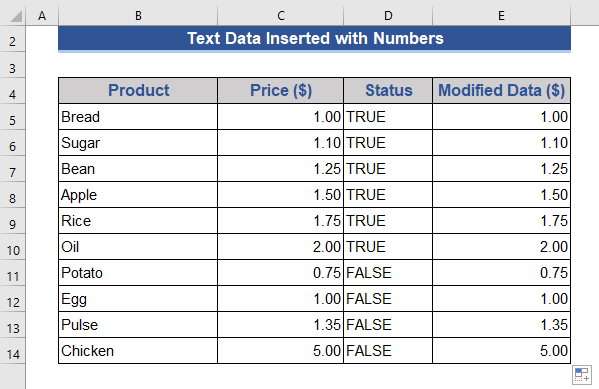
Em ji daneya nivîsê nirxên jimareyî distînin.
- Niha, ji ya herî piçûk ber bi ya herî biçûk ve operasiyona cureyê pêk bînin. herî mezin.
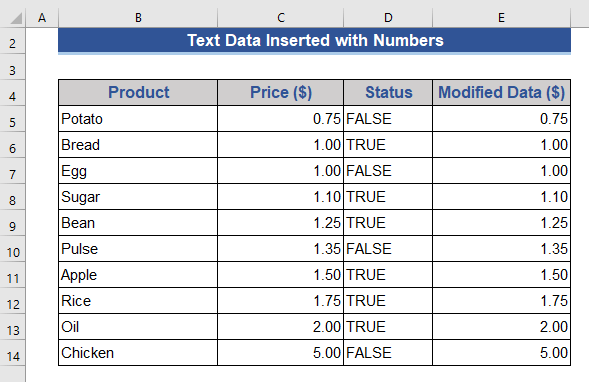
Niha, daneyan rast hatine rêzkirin.
Çareserî 2: Bi Bişkojkek Pêşniyar Bikaranîna Nivîsarê Veguherîne Hejmarê
Ji bo vê pirsgirêkê çareseriyeke me ya alternatîf heye. Ango meriv nirxên nivîsê veguherîne jimareyan û wan birêkûpêk bike.
- Bişkojka Cel C11 ya ku nirxek nivîsê dihewîne bikirtînin.
- Bişkokek hişyariyê dê bi çendan nîşan bide. vebijark.
- Vebijarka Veguhere bo Hejmarê Hilbijêre.
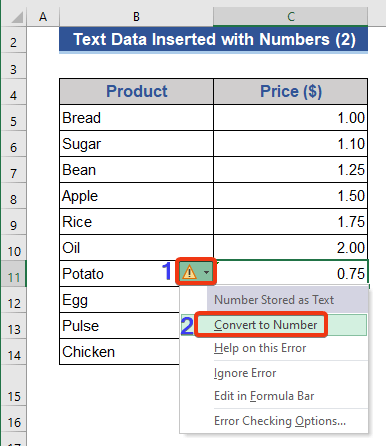
- Vê yekê ji bo şaneyên din ên ku nivîs tê de hene bikin nirxan.
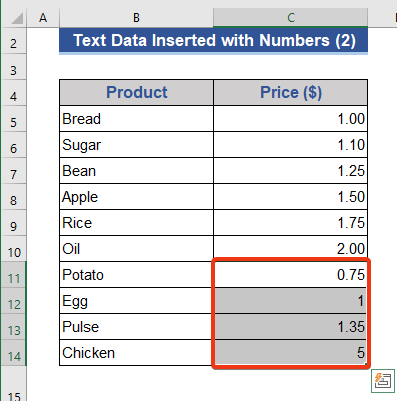
- Niha, me hemû nirx veguherandine hejmaran. Ji ber vê yekê, hejmarê ji ya herî biçûk ber bi herî mezin ve rêz bikin.

Em li vir encama rêzkirî distînin.
Bixwîne: Meriv çawa Kurtenivîsa Excel-ê bikar tîne da ku daneyan biguhezîne (7 HêsanRêbaz)
Sedem 4: Hejmarên ku bi fonksiyonên Excel RAND an RANDBETWEEN hatine çêkirin
Carinan em bi karanîna RAND an jî di Excel de hejmarên rasthatî çêdikin. RANDBETWEEN fonksiyonên. Pirsgirêkek bi hejmarên weha re heye - gava ku hûn operasyonek di nav rêza şaneyên ku jimareyên rasthatî hene de pêk bînin, hejmar pir caran diguhezin. Ji ber vê yekê gava ku hûn hewl bidin ku hejmarên weha rasthatî rêz bikin, ew ê encamên rast bide we.
Çareserî: Jimarên Çêkirî kopî bikin û wan li heman cihî bixin
Yekemîn , em ê daneyan veguherînin nirxên sabît û dûv re operasiyona sorkirinê pêk bînin.
- Hemû şaneyên stûna Age hilbijêrin.
- Bi tikandina wan kopî bikin Ctrl+C .
- Niha, bişkoja rastê ya mişkê bikirtînin.
- Ji Nirxên(V) ji pêşeka Contekstê hilbijêrin. .
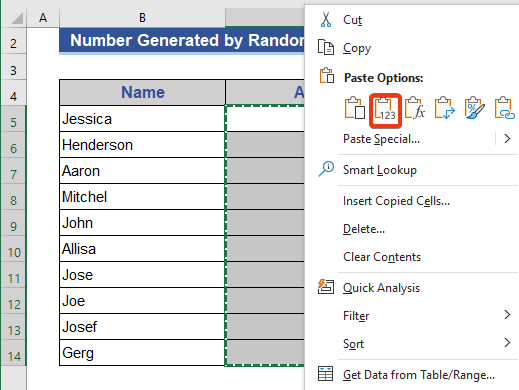
- Li vir, em nirxên sabît distînin. Ew ê ji niha û pê ve wekî daneyên rasthatî tevnegerin.
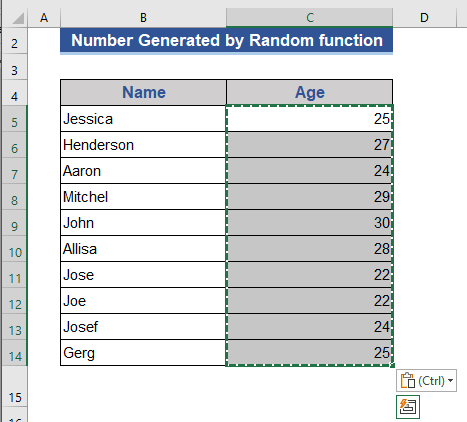
- Niha, daneyên Temenê ji ya herî piçûk ber bi ya herî mezin ve rêz bikin.
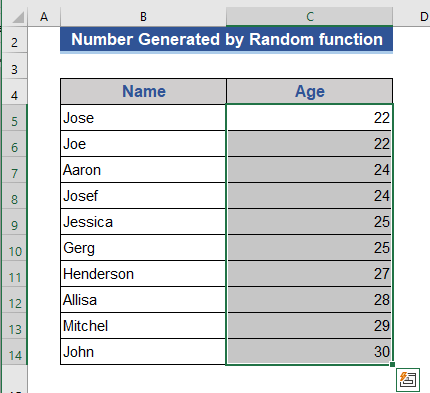
Zêdetir Bixwîne: Meriv çawa di Excel VBA (8 Nimûneyên Minasib) de Fonksiyona Rêzkirinê bikar tîne
Encam
Di vê gotarê de, me destnîşan kir ku em bi kîjan pirsgirêkan re rû bi rû dimînin dema ku karên cûrbecûr dikin. Piştî tespîtkirina pirsgirêkê me çareseriyên wan jî nîşan da. Ez hêvî dikim ku ev ê hewcedariyên we têr bike. Ji kerema xwe li malpera me binêrin Exceldemy.com û pêşniyarên xwe di şîroveyê de bidinsindoq.

